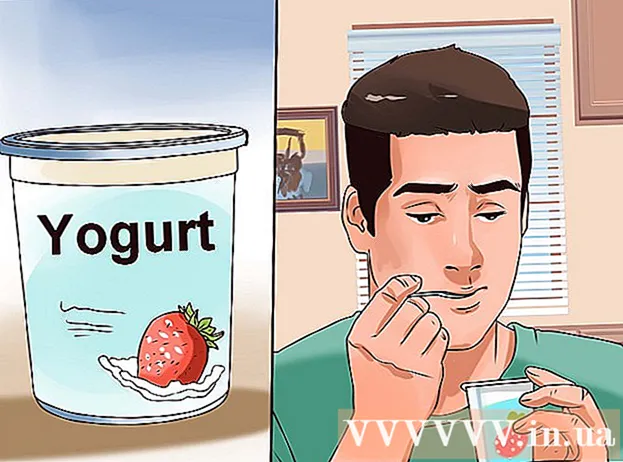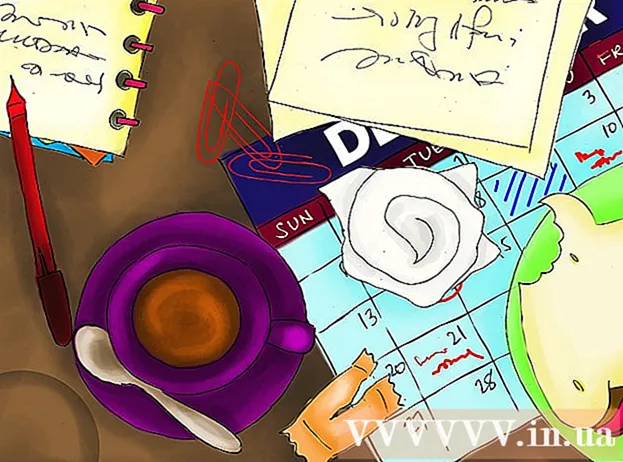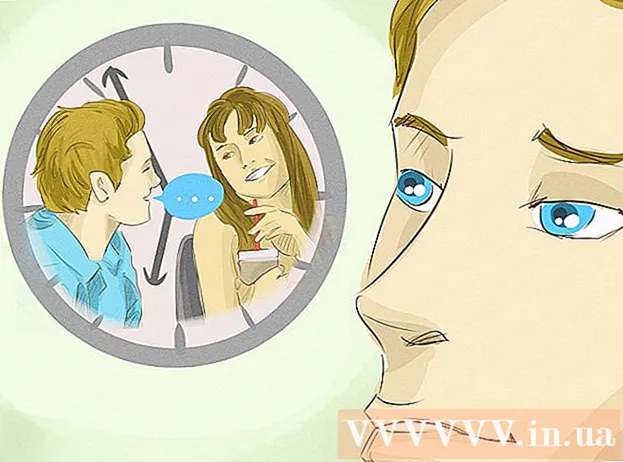Författare:
Christy White
Skapelsedatum:
12 Maj 2021
Uppdatera Datum:
1 Juli 2024

Innehåll
Att spela Minecraft kan vara roligare med andra. För detta kan du öppna ditt spel för LAN, men med en port som ändras varje gång är det svårt, särskilt för personer som vill ansluta från ditt nätverk. En server kan erbjuda en lösning för detta. Du kan hyra en server eller använda den gratis från en webbhotellleverantör, men du kan ofta ställa in dessa servrar efter eget tycke av säkerhetsskäl. Detta borde inte vara ett problem om du inte kräver, men om du vill ha full kontroll över din server kan du välja att ställa in din egen server.
Att gå
- Välj en lämplig enhet. För att köra en Minecraft-server måste du välja en enhet som är lämplig för detta. Detta kan vara officiell serverhårdvara, men också en dator som du inte längre använder. Även en Raspberry Pi är ett av alternativen, så länge det uppfyller systemkraven för din serverprogramvara.
- Välj ett operativsystem för servern. En Minecraft-server körs på ett operativsystem, till exempel Windows. Med detta kan du ofta installera en server mycket bra. Du kan också välja att installera ett nytt operativsystem, till exempel en Linux-serverdistribution. Dessa är ofta lättare att använda än Windows, men kräver nödvändig kunskap om Linux.
- Installera Java. De flesta Minecraft-servrar körs på Java precis som själva spelet. Se till att du har laddat ner den senaste versionen av Java Runtime Environment (JRE). Välj den arkitektur (32 eller 64 bitar) som tillhör din dator. Du kan ofta hitta detta genom att leta efter information om processorn. När du är osäker, välj alltid 32 bitar. Detta kommer alltid att fungera, men en 64-bitars dator kommer att fungera bättre med ett 64-bitars Java.
- Installera Minecraft-programvaran. Den mest kända serverprogramvaran för Minecraft är Mojangs officiella server. Du kan också välja ett annat paket tillverkat för specifika ändamål som PaperMC, en server som är optimerad för prestanda.
- Du får ofta en JAR-fil som du måste ladda ner. Lägg detta i en mapp du väljer. När du öppnar filen med JRE skapas vissa filer, varefter servern stängs av igen. Detta beror på att du först har Licensavtal för slutanvändare (EULA). Du gör detta genom att öppna filen eula.txt. Den innehåller en rad med eula = falsk. Ändra detta till eula = sant. Öppna JAR-filen igen. Du kan också göra detta från terminalen, eventuellt med parametern nogui om du inte vill öppna ett grafiskt gränssnitt. Det här ser ut så här:
- java -Xmx1024M -Xms1024M -jar minecraft_server.version> .jar nogui. Ersätt version> med Minecraft-versionen du spelar, till exempel 1.15.2.
- Du får ofta en JAR-fil som du måste ladda ner. Lägg detta i en mapp du väljer. När du öppnar filen med JRE skapas vissa filer, varefter servern stängs av igen. Detta beror på att du först har Licensavtal för slutanvändare (EULA). Du gör detta genom att öppna filen eula.txt. Den innehåller en rad med eula = falsk. Ändra detta till eula = sant. Öppna JAR-filen igen. Du kan också göra detta från terminalen, eventuellt med parametern nogui om du inte vill öppna ett grafiskt gränssnitt. Det här ser ut så här:
- Konfigurera servern. När servern är igång är det dags att justera inställningarna. Stäng av servern med STOPP-kommandot och vänta tills servern stängs av. Öppna sedan filen server.properties. Du kan helt enkelt öppna detta i en enkel ordbehandlare. Den här filen innehåller alternativ för att justera din server.
- Öppna portarna för externa spelare. Om du vill spela med andra som är utanför ditt lokala nätverk måste du öppna portar i din router med port vidarebefordran. Standardporten för en Minecraft-server är 25565. Om du vill kan du ändra detta i server.properties.
- Ta reda på vad din offentliga eller externa IP-adress är. Du kan göra detta med en webbplats som WatIsMijnIP.
- Nu kan du ge andra spelare din IP-adress med motsvarande port. En adress, inklusive port, kan då se ut så här:
- 13.32.241.35:25565
- Nu kan du ge andra spelare din IP-adress med motsvarande port. En adress, inklusive port, kan då se ut så här: